

ついに買っちゃいました!!何を!?高級キーボードのHappy Hacking Keyboardを買っちゃいました!!購入したのは2016年4月に発売になったHHKB Professional BT。お値段は29,700円也!!
今回は親指シフターでMacBook Pro使いの私がどのような経緯で購入したのか?をドキュメンタリーでお届けします。長文となりますがお暇なときにぜひお付き合いください。
なぜ長文なのか??
そりゃ当然、買ったばかりのHHKB Professional BTを使って楽しくて仕方ないから、いっぱい文章を書きたくなってしまったからに決まってるでしょ!!言わせないように!!(笑)
Happy Hacking Keyboard は数年気になっていたアイテム
Happy Hacking KeyboardはPFUの高級キーボード。数年前からずっと気になっていたけれどもMacBook AirやMacBook ProとノートPCを使っていたこともあり、そもそも外付けキーボードを使う事自体が、物理的に邪魔になるし選択肢から外れていました。
しかし、2015年に発売されたMacBookからAppleのキーボードが変わってしまいました。このキーボードを何度かお店で触っていますが、どうしても好きになれないのです。あのペタペタ感が手に負担がありそうなんですよね。
親指シフトの場合は若干手を猫の手のように丸めた状態でタイピングするのですが、キーストロークが浅いと、手が痛くなりやすいのです。
私が使っているんMacBook Pro (Retina, 15-inch, Mid 2014)のキーボードは打ちやすくお気に入りですが2mm弱のキーストロークがあります。それがMacBook以降のバタフライ構造キーボードは現在の第2世代で若干深くなったと言っても1mmほどでしょう。
MacBook Pro (Retina, 15-inch, Mid 2014)でも長時間、文章入力をしていると手がだるくなることがありますが、すぐに疲れるのが目に見えています。
そこで考えたのが、高級キーボードを購入して腕の負担を少なくそして楽しく書けるなら今後のキーボード問題も気にしなくてよくなるのでは無いか?。そうです。Appleがどんなキーボードを採用してもお気に入りのマイキーボードを持っていればドンとこいなのです。
そう考えると急にHappy Hacking Keyboardに興味が出てきました。2016年に発売になったところのHHKB Professional BTの存在も思い出しリサーチを開始しました。
私が外付けキーボードに求る条件
私のMacBook Proの用途はほぼ文章入力です。(完全にオーバースペックですね!)外付けキーボードに求められる条件は以下の通り。
- キーピッチ 19mm以上
- キーストローク 4mm
- 押下圧 45g以下
- コンパクト
- 無線
まさに、「PFU Happy Hacking Keyboard Professional BT 日本語配列/墨 PD-KB620B」のスペックになるわけで他に選択肢はないわけですね。(笑)でもなぜスグに購入しないのか。それは、価格です。高級キーボードのジャンルの中でも飛び抜けて高い、その価格は29,700円!!ね、購入をちゅうちょする金額でしょ?
ヨドバシカメラ梅田に実機を試しに行ってみた
これだけ高いものなので購入するには、自分を納得させる必要があります。毎日使うものなので、元が取れるとは思ってもなかなか踏ん切りができないものです。
きっかけはこのツイートでした。
わたしもHHKB BT気になってます。
私が読んでるブログの方はキーボードの上に置いて使用してるみたいです。
【参考】https://t.co/wMeEW45SOu— ミカエリ・チャン@ネット徘徊者 (@MikaeliChang) 2017年6月17日
MacBook Proのキーボードの前にキーボードを置くのってスペースを取るし不格好だな、と思って粒やいしてみると、ミカエリ・チャンさんがMacBook Proキーボードの上にHHKB Professional BTを乗せて利用しているという方の情報をいただきました。
これは有益な情報でした。もうこの時点でこころは固まっていました。
結構高額なので、淀梅で確認した方がいいと思います〜。
— ミカエリ・チャン@ネット徘徊者 (@MikaeliChang) 2017年6月18日
でもキーボードのタイピング感が好みで無ければ購入しても台無しになるのが怖いので、念のためヨドバシカメラ梅田で実機を確認後に購入することにしました。


店頭にはHHKB Professional BTはなくHHKB Professional 2しかありませんでした。
タイプを確認したところ店頭のサンプルはかなり使い込まれてしまっているためか、へたってしまっているように感じました。へなへなといった感じ。でもこれがHappy Hacking Keyboardのスコスコというタイピング感なんでしょうか?
ちょっと不安になりつつ、HHKB Professional BTの在庫を店員さんに聞くと、ヨドバシカメラでは置いていないようです。後で知ったのですが、直販専用モデルなんですね。店員さんが愛想悪かったのにも納得。売りたくても入ってこないのですね。
仕方なく諦めヨドバシカメラを後にしました。Amazonで購入することもできましたが今回は見送りました。理由は、3万円というお値段とそこまでキーボードを変えることによるメリットを享受できる自信と確信が持てなかったためです。
自分を納得させるため行った事
それから約1週間。
やはり欲しい。(笑)
一度欲しいと思うと気になって仕方ないのです。あれほど気に入っていたMacBook Pro (Retina, 15-inch, Mid 2014)のキーボードも打ちにくく感じてきました。(もう無理やり!)
HHKB Professional BTではなく東プレのREALFORCEも候補に入ってきました。REALFORCE 108UDKです。押下圧 30gとHHKB Professional BTより15gも軽いのです。
親指シフトなら軽く押し込める方がさらに腕への負担が少なくて済むのです。またまたヨドバシカメラ梅田で実機を試してみることしました。
約2万円とHHKB Professional BTより1万円も安かったため、気に入れば購入するつもりでしたが、気になる点は以下でした。
- USB接続の有線
- フルキーボードなのでHHKB Professional BTよりも大きい
- 重い
HHKB Professional BTに求めている点から3つも減点ポイントがあります。30gがどの程度快適なのか?価格1万円の差はやはり大きいか?の視点で見てみました。
……結果は、やはり大きかったです。
MacBook Proの前に置いて使う事になるし、有線はやっぱり野暮ったい。デスクトップ使いならこの機種でも問題なかったのですが、私の利用条件では選択肢から外れてしまいました。
購入を決断するには肩ポンが必要だった
東プレ REALFORCEがなくなるとなるともうHHKB Professional BTしか選択肢はありませんが残る課題は価格です。3万円を出すためにはもう誰かに肩を押して欲しい!!と無茶な思考回路になりました。(笑)
ポチる手前。誰か肩ポンして!5人以上に肩ポンされたらポチる!! pic.twitter.com/1rbbQ61GAz
— ひとぅ (@hitoxu) 2017年6月23日
Aamzonで支払う直前でツイート。5人以上に肩ポンしてもらったら買うぞ!と勝手にルールを作ってみなさんに委ねました。(もうむちゃくちゃ!)
肩ポンを感謝です!!
HHKB-BTをポチりました!明日届きます。楽しみぽ!!
ブロガーに取ってキーボードは命ですもんね!!すぐに減価償却すると信じてます!!(^-^) pic.twitter.com/ZYdoY2er3B— ひとぅ (@hitoxu) 2017年6月23日
わずか12分後にはポチってましたとさ!!
結果、8名の方から肩ポンをしていただきました。みなさん、ポチる勇気をいただきありがとうございます!!感謝です。
HHKB Professional BTが到着した!!開封の儀
注文から約12時間後に手元に届いたHHKB Professional BTちゃん。Amazonさんありがとう。そして配達してくださったヤマトさんありがとうございます!!
早速開封して行きましょう!!
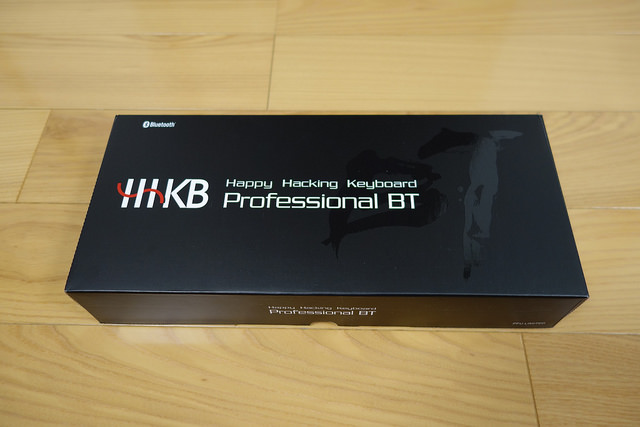
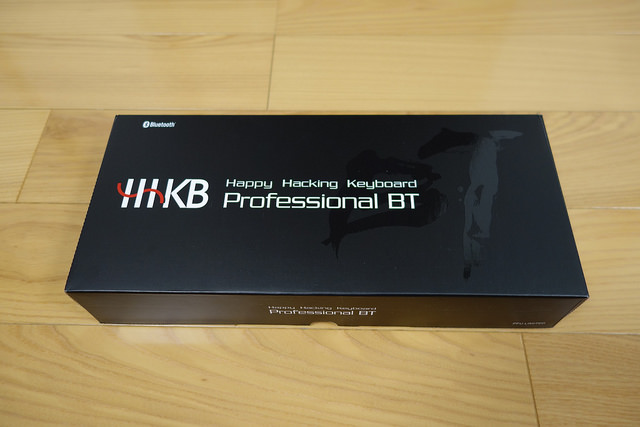
HHKB Professional BTのパッケージ。箱に筆で書かれたような「BT」がカッコいいですね。


商品の正式名称は、やっぱりHappy Hacking Keyboard Proffesional BTなんですね。


背面にはPFUの会社情報が書かれています。英語表記なので海外での販売も視野に入れているわけですね。


商品型番はPD-KB620B。日本語キーボードタイプです。製造年月は2016年11月。意外と古いのね。この点はちょっと残念かな。


日本語配列 墨 PD-KB620B。墨ってカッコいい表現。


開封〜!! HHKB Professional BTちゃんのお出まし〜。


キーボードの下にマニュアル類が入っていました。


その下には単3電池2本が入っていました。ちなみに乾電池のメーカーは富士通製でした。PFUなので納得!!


内容物はHHKB Professional BT本体と取扱説明書、安全上の注意、Mac OS Xに接続する場合の注意事項のマニュアル類3種類、写真にはありませんが富士通の単3乾電池2本。以上です。


こちらが付属している書類。取扱説明書に保証書がついています。購入日から12カ月間とのことです。5年以上使っても故障しない!という意見も多いので期待しています!!


macOSで利用した際、注意が必要になります。Bluetooth接続後、キーボードの設定アシスタントが起動しますが、キーボードの種類を判別するため、左shiftlキーの右のキー(Z)と、右shiftキーの左のキーを入力するのですが、HHKB Professional BTは配列が独特で右shiftの左のキーは、「↑」なんですが、普通の「JIS(日本語)」キーは「?」なんですよね。
↑キーを押してしまう人が多いためこのような注意書きが同梱されているようです。でもこれがいと分からないですよね。この点は注意ですね。


おまちどおさまです!!HHKB Professional BTを開封しましょう!


真っ黒でカッコいい!!まさに墨ですな。


背面はこのようになっています。


背面を詳しく見ていきましょう。ゴム足が上部は縦方向、下部は横方向に貼られています。高さ調整は3段階となっています。


右側も同じ配置となっていますね。


中央のラベルに商品情報やディップスイッチの設定情報が書かれています。


左上の部分にDIPスイッチがあ6つのスイッチのON/OFFで簡単にモードを切り替えられます。


高さ調整用の足は2段階調整できます。1段階目。


そしてこれが2段階目。立てない場合を含め3段階に調整可能です。私は立てずに利用します。


背面から見たところ。電池ケースの部分が出っ張っていますが初めてのHappy Hacking Keyboardなのでまったく違和感がありません。


電池ケース右に何やらあるカバー。


ゴムのカバーを外すとmicroUSB端子が出てきます。この端子は電池の代わりの給電用で、PCとの接続用ではありません。これは残念すぎます。両方で使えるようにしてくれたらよかったのに!!これは少ない不満点のひとつです。


電池ボックスの左側に電源スイッチがあります。このスイッチを2秒間押すと電源ON、電源OFF、ペアリングモードへと多彩な機能があります。


電池ボックスです。指が入りやすいようくぼみが入っているのは気が利いていますね。


さてさてさて。それではキーボード面を詳しく見ていきましょう!!!各文字は墨で書かれているため見えにくくなっていますが、これが玄人感を醸し出してくれています。個人的には完全に無地よりも墨くらいの方が嬉しいですね。


右上のHHKBのロゴの左にLEDインジケーターがあります。以下の状態を示しています。
- 青色点滅 : ペアリングモード
- 青色点灯 : 接続待機モード
- 橙色点滅 : 1回点滅 30秒間隔 は電池残量が少ない状態、1回点滅 15秒間隔 は電池交換


もう少しアップでみてみましょう。


キーピッチは19.05mmあり手を置いたときの安定感は文句無しです。


各キーは交換可能です。文字が痛んだ場合は取り替えることも可能です。


Enterキーは多用するのとしばらくするとテカるので新品の状態の写真は貴重ですね。どんどん使い倒すぞ!!


下の角度からも見ておきましょう。


Fnキーを押したときはキーの手間に刻印された動作をします。つまり、F7キーがないじゃん!と心配しましたが、Fn+7でカタカナ変換も可能です。でも実際にはほとんど使っていないことに気づきました。(笑)


Fnの組合せでいろんな働きをしますね。


真横から見たところ。足を立てなくてもこのくらいの角度があります。各列のキーは角度がついていて手に負担が小さいように工夫されているよう手です。素晴らしい!!


少し角度を上げてみてみましょう。


かっこいいね〜。


キーボードだけをこれだけ掲載しているブログ記事も珍しいかも。(笑)


どの角度から見てもかっこいいですな。


反対からの角度からも見ておきましょう。ちなみにflickrではブログに掲載していない写真も公開しているので、どの写真でもいいのでクリックしてflickrへ移動して、他の写真も楽しんでくださいね。


背面の斜めから。


背面。だんだん言葉数も少なくなってきました。(笑)




こんなにキーボード面ばかりの写真にはたして需要はあるのだろうか?


この写真がもっとも各列のキーの角度が別々であることが分かりやすいかもしれませんね。


最後にひいたカットで終わりましょう。以上、開封の儀でした。
HHKB Professional BTをMacBook Proに接続して利用してみた
HHKB Professional BTを購入時に先人の方々のブログ記事を拝見して、macOSで問題なく使えるんだろうな、と何となくの知識でしたが、実際に何をすれば利用できるようになるのか? が分からずでしたが、ここではmacOSで利用するにあたり、何をしたか?を具体的にご紹介します。
これからmacOSでHHKB Professional BTを。さらに親指シフトも利用したいとお考えの方の参考になれば幸いです。
STEP 1.DIPスイッチをMacモードへ


HHKB Professional BT背面のDIPスイッチカバーを開けて、SW1をONにします。工場出荷時はSW1〜SW6はすべてOFFです。
SW1をOnにするとMac/iOSモード、OffにするとWindows/Androidモードとなります。HHKB Professional BTは4台までの機器とペアリングできますが接続する機器によってDIPスイッチを切り替える必要があるので少し不便。
写真ではSW5もONにしていますが、今はSW5はOFFにしています。SW5をONにすることで、左◇と左Altの機能を入れ替えられます。◇がMacモードでCommandになるためMacと同じキー配列にすることができます。
Step 2.MacBook ProとBluetoothペアリング・キーボード設定


電源OFFの状態から電源スイッチを長押し(2秒以上)して電源ON&ペアリングモードに移行します。(LEDインジケーターは青色に点滅)
MacBook Proの「”Bluetooth”環境設定を開く…」から「HHKB-BT」を接続します。画面に表示された数字をHHKB Professional BTで入力すればペアリング設定完了。
続いて「キーボード設定アシスタント」画面が表示されるので画面の指示に従って、左Shiftの右のキー、[Z]キーと、右Shiftキーの2つ左のキー、[?]を押すと、「JIS(日本語)」キーボードが認識され設定が完了です。
Step 3.MacBook Proのキーボードに乗せる


HHKB Professional BTはMacBook Proのキーボードの上に乗せて利用できちゃうんです! もちろん動作保証はされていないので全機種で可能かは分かりませんが、MacBook Pro (Retina, 15-inch, Mid 2014)はピッタリ!少しでもずれるとMacのキーを押してしまう感じです。


こんな感じで準備万端です!!
このままMacでも普通に使えます。
Step 4.親指シフトを利用する
私の場合はすでにLacailleを利用していましたが、HHKB Professional BTでは、orzレイアウトは使いにくかったため、初期化しました。
デフォルト設定の復元
ターミナルで defaults delete org.jpn.lacaille.Lacaille を実行し、Lacaille を再起動する。
デフォルト状態の設定ファイルの書き出し
~/Library/Preferences/org.jpn.lacaille.Lacaille.plist ファイルをコピーして保存しておきます。
orzレイアウトをダウンロード
大東さんのサイトからMac Lacaille orzレイアウト定義ファイル(日本語入力のみ)をダウンロードし保存しておきます。
以上で準備完了です。
HHKB Professional BTを利用する際は、Lacailleにデフォルト状態の設定ファイルを読み込ませて利用します。MacBook Proのキーボードを利用する必要が有る場合は、Lacaille orzレイアウト定義ファイルを読み込ませて利用します。
ちょっと面倒ですがこれで利用環境が整いました。
Happy Hacking Keyboard(HHKB Professional BT)で購入前に不安だったことと


いろいろと書きましたがHHKB Professional BTを購入する前に不安だったことと購入後の感想をご紹介します。
- Macで利用できるか?
- DIPスイッチでMacモードに切り替える事でMacの標準キーボードと大きな違いを感じること無く利用てきてます。
- 親指シフトは利用できるか?
- Lacailleで問題なく利用できます。私はorzレイアウトではなく普通のレイアウトが打ちやすいです。
- MacBook Proに外付けキーボードなんて邪魔にならないか?
- MacBook Proのキーボードの上に置けるので邪魔にならないです。
- キーボードは打ちやすい?疲れにくくなる?
- めちゃくちゃ変わったか?と言われるとそこまでではないですが、使いやすいです。奥まで押し込む必要も無くサクサク入力することができるので疲れにくくなったような気はします。この点はもう少し使ってみないと分からなさそうです。
- Bluetoothではなく有線タイプの方がいい?
- Bluetoothは無線なので線が邪魔にならなくて楽。
- 電池の入替や利用開始の際に電源のONが(電源スイッチを2秒以上押す)必要なのでこの点は不便。いざとなれば、USBで常時給電をしておいてDIPスイッチ、SW6をONにして省電力モードを切ることも検討したいと思います。(通常は30分で省電力で電源がOFFになります。)
- 今後、iPhoneやiPad、AndroidやWindowsタブレットなどにも使えるのでいろんなシーンで活躍しそう。
- 親指シフトの入力速度は上がるのか?
- 実測値で向上しました。112.2文字/分が119.4文字/分に。キーボードに慣れれば、120文字/分以上になりそうです。
- 3万円の価値もあるのか?
- 正直、今の段階では答えは出ていません。3万円以上の価値があるコンテンツを生み出すよう努力するぞ!!
HHKB Professional BTのここがGood!
- キーストロークが深く手の負担が軽減
- 文字入力環境全般が向上し、コンテンツの品質向上が期待できる
キー入力全般が向上することは散々と熱く語ってきたとおりです。結果として出力されるコンテンツの量や品質が向上することが期待できます。事実、このブログ記事も質はどうかは分かりませんが量は爆発的に増えています。(笑)
HHKB Professional BTのここがうーん
- 価格が高い
- 電源ONの操作が面倒
- Mac、Windowsモードの切り替えがDIPスイッチなので面倒
価格面はもう少しがんばって欲しいところではあります。あと1万円ほど安く設定してより多くの方にこの環境を味わって欲しいと思います。電源関係、設定関係が面倒な部分かあると思います。キー操作で切り替えができると便利だと思います。次期製品でもいいので搭載を期待したいところです。
さいごに
いかがでしたか?長文、失礼しました。そしてお疲れさまでした。
HHKB Professional BTを手にしたブロガーたちは口々に「文字入力が楽しくなった」と言いますが、その感覚は正しいと思います。ただ、3万円もしたんだから楽しいハズ!という心理が働いている事情もあると思います。
この記事だけでもかなりの文字数を書きましたが、確かに腕や指の疲労感は少ないような気がします。これからどんどん使ってどんどんブログ記事を書いていきますよ!! 気になる方はぜひチェックしてくださいね!!


